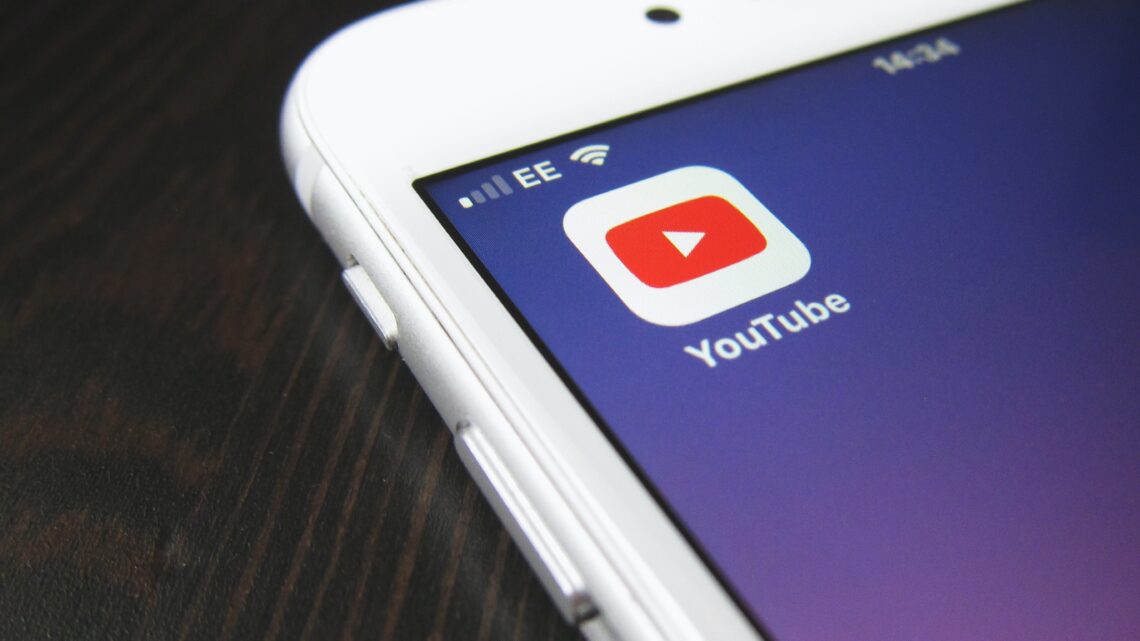
Jak słuchać YouTube na zablokowanym ekranie?
2023-07-18Czy kiedykolwiek zdarzyło ci się, że chciałeś/chciałaś posłuchać ulubionej muzyki na YouTube, a jednocześnie chcesz korzystać z telefonu i robić inne czynności, a może zablokowany ekran powstrzymuje cię przed kontynuowaniem odtwarzania? Nie martw się! Istnieje kilka praktycznych rozwiązań, dzięki którym będziesz mógł/mogła cieszyć się swoją ulubioną muzyką na YouTube, nawet gdy ekran telefonu jest zablokowany. W tym artykule przedstawimy kroki, jak to zrobić, oraz kilka ciekawych opcji aplikacji, które umożliwią ci wygodne słuchanie muzyki w tle. Pamiętaj, aby sprawdzić nasz osobny artykuł o aplikacji NewPipe, która pozwala słuchać YouTube na zablokowanym ekranie bez reklam.
1. Słuchanie YouTube na zablokowanym ekranie – YouTube Premium
Jeśli jesteś użytkownikiem YouTube Premium lub oficjalnej aplikacji YouTube Music z Google Play, to dobrze wiesz, że ta usługa oferuje wiele korzyści, w tym możliwość słuchania muzyki zablokowanym ekranie. YouTube Premium umożliwia korzystanie z YouTube jak z tradycyjnej platformy muzycznej, dzięki czemu możesz odtwarzać utwory bez konieczności trzymania aplikacji w trybie aktywnym. Oczywiście, wymaga to aktywnego abonamentu, ale jest to wygodne rozwiązanie dla osób często korzystających z YouTube jako źródła muzyki. Subskrypcje można anulować w dowolnym momencie i obecnie w 2023 r. Polsce kosztuje 23.99 zł, a pierwszy miesiąc jest darmowy, dodatkowo YouTube umożliwia anulowanie subskrypcji w dowolny momencie, więc możesz kupić wtedy kiedy chcesz a potem anulować.
2. Słuchanie YouTube na zablokowanym ekranie za pomocą przeglądarek Chrome, Edge i Firefox (tryb komputerowy)
Oprócz opisanych wcześniej metod, istnieje jeszcze inna ciekawa opcja, która pozwala na słuchanie muzyki z YouTube na zablokowanym ekranie za pomocą popularnych przeglądarek internetowych, takich jak Google Chrome, Microsoft Edge i Mozilla Firefox. Dzięki tej opcji zamienisz przeglądarkę w odtwarzacz muzyczny. Wymaga to włączenia opcji „Wyświetl witrynę na komputery” w przeglądarce, co pozwoli na uruchomienie strony YouTube w wersji komputerowej. Innymi słowy musisz przeglądać stronę w telefonie ale w trybie komputera (domyślnie strony otwierają się w prostej wersji, czyli wersji na telefony). Poniżej przedstawiamy kroki dla każdej z tych przeglądarek:
Korzystanie z Google Chrome:
- Otwórz przeglądarkę Google Chrome na swoim smartfonie.
- Wprowadź adres www.youtube.com w pasek adresu.
- Zaloguj się na swoje konto YouTube, jeśli nie jesteś już zalogowany.
- Naciśnij na trzy kropki (opcje) w prawym górnym rogu przeglądarki.
- Wybierz opcję „Wyświetl witrynę na komputery”, „View desktop site”, „Wersja na pulpit” lub „Desktop site” (nazwa może się różnić w zależności od wersji przeglądarki po polsku).
- Strona YouTube powinna teraz załadować się w wersji komputerowej.
- Znajdź ulubiony utwór i uruchom go.
- Gdy muzyka zacznie grać, zablokuj ekran swojego smartfona (najczęściej jest to przycisk „Power”, tylko wciskamy go raz, nie trzymamy bo inaczej wyłączy się telefon).
Korzystanie z Microsoft Edge:
- Otwórz przeglądarkę Microsoft Edge na swoim urządzeniu mobilnym.
- Wprowadź adres www.youtube.com w pasek adresu.
- Zaloguj się na swoje konto YouTube, jeśli nie jesteś już zalogowany.
- Naciśnij na trzy kropki (opcje) w prawym górnym rogu przeglądarki.
- Wybierz opcję „Wyświetl witrynę na komputery”, „View desktop site”, „Desktop site”,”Wersja na pulpit” lub „Wersja na komputer”.
- Strona YouTube powinna teraz załadować się w wersji komputerowej.
- Znajdź ulubiony utwór i uruchom go.
- Gdy muzyka zacznie grać, zablokuj ekran swojego smartfona (najczęściej jest to przycisk „Power”, tylko wciskamy go raz, nie trzymamy bo inaczej wyłączy się telefon). Jednak ostatnimi czasu użytkownicy Microsoft Edge zwracają uwagę na pewne problemy z odtwarzaniem muzyki w tle na wyłączonym ekranie.
Korzystanie z Mozilla Firefox:
- Otwórz przeglądarkę Mozilla Firefox na swoim urządzeniu mobilnym.
- Wprowadź adres www.youtube.com w pasek adresu.
- Zaloguj się na swoje konto YouTube, jeśli nie jesteś już zalogowany.
- Naciśnij na trzy kreski (menu) w prawym górnym rogu przeglądarki.
- Przewiń w dół i wybierz opcję „Wyświetl witrynę na komputery”, „View desktop site” lub „Tryb komputerowy”.
- Strona YouTube powinna teraz załadować się w wersji komputerowej.
- Znajdź ulubiony utwór i uruchom go.
- Gdy muzyka zacznie grać, zablokuj ekran swojego smartfona (najczęściej jest to przycisk „Power”, tylko wciskamy go raz, nie trzymamy bo inaczej wyłączy się telefon).
Gdy ekran zostanie zablokowany, odtwarzanie muzyki powinno się także wyłączyć. Teraz musisz ponownie odblokować ekran, a przycisk „Play” przeglądarki powinien się pojawić na ekranie blokady. Wciśnij przycisk „Play” i teraz możesz wyłączyć ekranu lub korzystać z innych aplikacji w tle i kontynuować słuchanie ulubionej muzyki z YouTube w tle.
Pamiętaj, że jest to opis dla popularnych przeglądarek, dlatego jeśli to nie działa to warto sprawdzić inne przeglądarki, które posiadają tryb „Wyświetl witrynę na komputery”.
3. Aplikacje zewnętrzne
Istnieje również kilka aplikacji zewnętrznych, które pozwalają na słuchanie YouTube w tle. Oto kilka z nich:
- NewPipe – Jest to darmowa aplikacja, która zezwala na słuchanie muzyki w tle oraz na zablokowanym ekranie (wtedy aplikacja nie pobiera obrazu wideo tylko audio). NewPipe blokuje także reklamy. Niestety nie można jej pobrać z Google Play, ale na szczęście jest dostępna na GitHub (przewiń na dół pod informacjami o aktualizacjach: „Assets”) oraz F-Droid wraz z kodem źródłowym lub na stronie oficjalnej. Sprawdź nasz osobny artykuł o aplikacji NewPipe.
- Musicolet – Bardzo popularny odtwarzacz muzyczny na Androida, który umożliwia odtwarzanie filmów z YouTube w tle, nawet po zablokowaniu ekranu.
- YouTube++ – Dostępne na iOS, to narzędzie oferuje wiele funkcji, w tym odtwarzanie w tle.
- Stream: Muzyka – Niestety jak wszystkie aplikacje nie zezwala na słuchanie w tle, jest to zabronione przez Youtube.
- Vanced – Vance jest zmodyfikowaną wersję YouTube dla smartfonów i tabletów z Androidem, która pozwala na słuchanie muzyki z wyłączonym ekranem. Ta metoda wymaga root-a, dodatkowo pamiętaj, także że Vanced wymaga zalogowania się kontem Google. W marcu 2022 roku aplikacja została jednak oficjalnie usunięta ze sklepu Play Store ze względu na to, że firma Google uznała ją za nielegalną, gdyż jest to zmodyfikowana wersja ich własnej aplikacji YouTube.
- Zobacz także inne sposoby jak Np. ten wideo tutorial na stronie… YouTube.
Podsumowanie
Słuchanie muzyki na YouTube na zablokowanym ekranie jest możliwe dzięki kilku praktycznym rozwiązaniom. Jeśli preferujesz wygodne i oficjalne rozwiązanie, warto rozważyć subskrypcję YouTube Premium. Jeśli nie chcesz inwestować w abonament, przeglądarka z trybem pulpitu może być dobrym wyborem. Alternatywnie, aplikacje zewnętrzne, takie jak Musicolet czy NewPipe, oferują dodatkowe funkcje, które mogą spełnić twoje potrzeby.
Pamiętaj, że korzystanie z YouTube w tle może wpłynąć na zużycie baterii i wykorzystanie danych, więc warto dostosować ustawienia swojego smartfona zgodnie z preferencjami.

